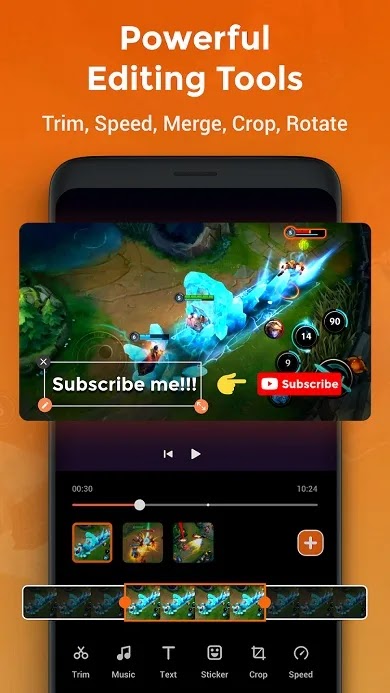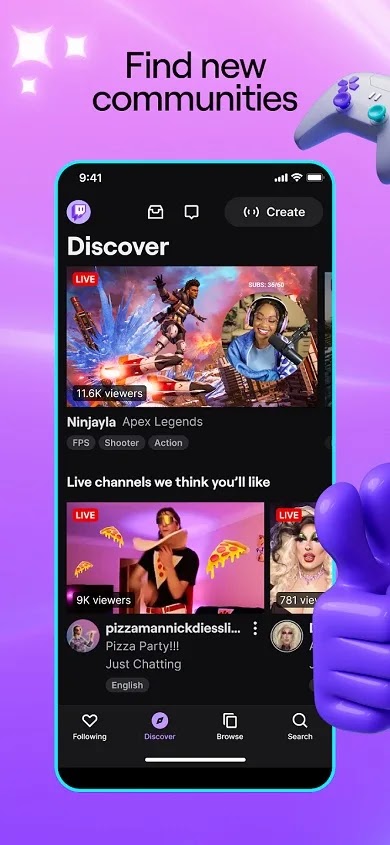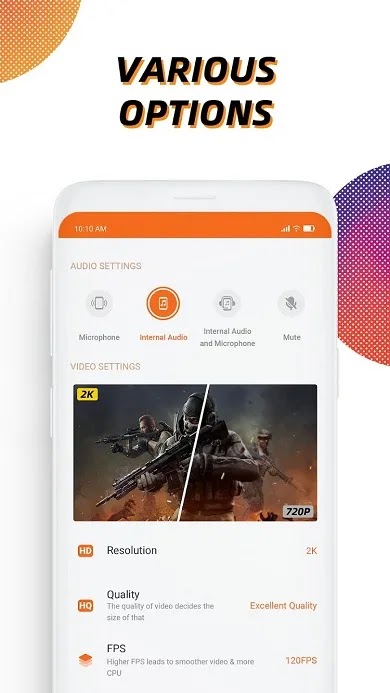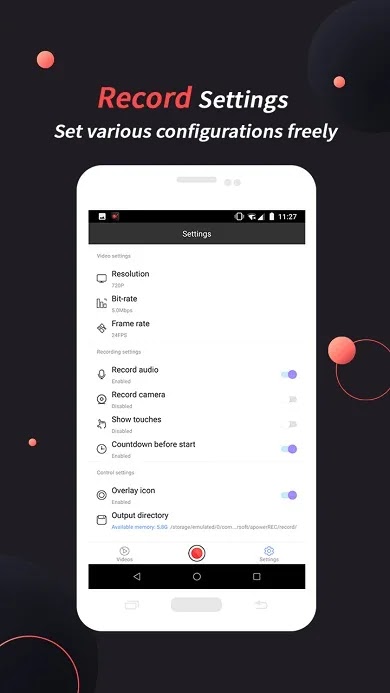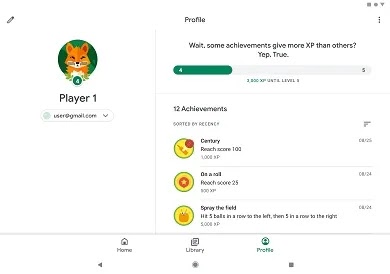في الوقت الحاضر، أصبح تسجيل الشاشة أسهل بكثير مما كان عليه من قبل. 🔴 الآن يمكنك القيام بذلك بسهولة عن طريق الضغط على زر. وفي هذا المقال من موقع Nooh Freestyle نقدم قائمة بأفضل برامج تسجيل شاشة الأندرويد والتي توفر للمستخدمين العديد من المميزات.
تحميل افضل برنامج تسجيل الشاشة للاندرويد
Download the Best Screen Recording App for Android
في Android Lollipop، كان من الممكن لـ Google تسجيل الشاشة بسهولة . لكن العديد من المستخدمين يحتاجون إلى المزيد من الميزات إلى جانب تسجيل الشاشة. لذلك هناك العديد من تطبيقات Android التي تقوم بذلك.
1. مسجل شاشة أندرويد (أداة داخلية للهاتف نفسه)
إذا كنت تبحث عن طريقة بسيطة ومباشرة لتسجيل الفيديو على شاشة Android، فإن الخيار المتاح على معظم الأجهزة سيفي بالغرض. سواء كنت تستخدم هاتفًا ذكيًا من Samsung Galaxy، أو Realme UI، أو Xiaomi MIUI، أو أي شيء آخر تقريبًا، فيجب أن يكون هناك تطبيق أصلي لتسجيل الشاشة على هاتفك. بالإضافة إلى ذلك، بدءًا من Android 11 وما بعده، يحتوي Android على الأجهزة الحالية على هذه الميزة مدمجة.
فيما يلي كيفية استخدام أداة تسجيل الشاشة الأصلية في واجهات المستخدم الشائعة المتنوعة:
ستوك Android (Android 11 والإصدارات الأحدث):
إذا كنت تستخدم هاتفًا ذكيًا Pixel أو Android One من Motorola أو Nokia أو ما إلى ذلك، فافتح Quick Settings واضغط على أيقونة التحرير (القلم). قم بالتمرير لأسفل وابحث عن "Screen Record". اسحبه إلى لوحة الإعدادات السريعة. الآن، عندما تريد بدء تسجيل الشاشة، اضغط عليها من لوحة الإعدادات السريعة. كما تدعم هذه الأداة الصوت الداخلي أو الميكروفون أو كليهما.
Xiaomi MIUI
تتمتع هواتف Xiaomi بتسجيل الشاشة بدءًا من MIUI 8 وما بعده. كل ما عليك فعله هو فتح لوحة Quick Settings للعثور على خيار تسجيل الشاشة. إذا لم يكن متاحًا، فانقر فوق "Edit" وانقل خيار "Screen Record" إلى لوحة "الإعدادات السريعة". اضغط عليه لبدء تسجيل الشاشة. أفضل جزء من تسجيل شاشة MIUI هو أنه يدعم العديد من الميزات مثل اختيار معدل الإطارات واختيار مصدر الصوت وما إلى ذلك.
Realme UI و ColorOS
يوفر Realme UI وColorOS أيضًا خيار تسجيل الشاشة من قائمة الإعدادات السريعة. إذا لم يكن المربع متاحًا، فانقر فوق أيقونة التحرير وانقل تسجيل الشاشة إلى قسم الإعدادات السريعة. للحصول على خيارات متقدمة، انقر مع الاستمرار على خيار "Screen Recording". يمكنك أيضًا تسجيل الشاشة بصوت مدمج في Realme UI إذا كنت تريد ذلك.
سامسونج اOne UI
إذا كنت تستخدم هاتف Samsung Galaxy، فيجب أن تعلم أن One UI يحتوي على مسجل شاشة مدمج. افتح لوحة Quick Settings مرة أخرى للعثور على خيار Screen recorder. إذا لم يكن الخيار موجودًا، فانقر على أيقونة ثلاثية النقاط وافتح "Quick Panel layout". هنا، قم بالتمرير لأسفل واسحب الخيار إلى لوحة الإعدادات السريعة النشطة.
OxygenOS
قم بالتمرير لأسفل الشاشة الرئيسية وابحث عن "Screen Recorder" في قائمة الإعدادات السريعة. إذا لم يكن هذا الخيار متاحًا، كالعادة، فانقر على زر التعديل واسحب الخيار إلى قائمة الإعدادات السريعة. يمكنك أيضًا النقر على أيقونة الترس لتخصيص الخيارات المتقدمة.
⚠ يمكنك تنزيل وتثبيت الإصدار الكامل من البرامج المقدمة في القائمة أدناه من الخدمات الداخلية.
2- أفضل مسجل شاشة أندرويد، AZ Screen Recorder
من المحتمل أن يكون AZ Screen Recorder أحد أفضل تطبيقات تسجيل الشاشة لنظام Android. يحتوي هذا البرنامج الصغير على واجهة مستخدم بسيطة ومفهومة. إنه مجاني ومتاح. ولا يتعارض مع أي برنامج آخر. يمكنك أيضًا تشغيل الكاميرا الأمامية أثناء تسجيل الشاشة. يحتوي على محرر فيديو مدمج. يمكنك بسهولة حذف الأجزاء غير المهمة. لا توجد علامة مائية على مقاطع الفيديو.
مزايا
- القدرة على تسجيل البرامج التي لا يمكن تسجيلها
- دعم الويب والأندرويد
- القدرة على التسجيل بالجودة المطلوبة
- القدرة على البث التلفزيوني المباشر
سلبيات
- الإصدار السابق لم يكن لديه القدرة على تسجيل الصوت الداخلي
- عدم تسجيل مقاطع الفيديو عبر الإنترنت
- يتم دفع بعض الميزات
3- برنامج تسجيل الشاشة في Android InShot Screen Recorder
يعد XRecorder أحد أفضل تطبيقات تسجيل الشاشة. يمكنك حتى بدء التسجيل عن طريق هز الهاتف. يعد متجر Play أحد أكثر المتاجر شعبية من حيث الترتيب. البرنامج مضغوط، مع واجهة مستخدم بسيطة. هذا البرنامج مناسب لصنع فيديوهات تعليمية لأنه يمكنك أيضًا تفعيل الكاميرا الأمامية أثناء التسجيل. يحتوي على علامة مائية ومحرر فيديو.
مزايا
- إمكانية إضافة الموسيقى إلى الفيديو
- إخراج مقاطع الفيديو بتنسيق HD
- تسجيل صوتي داخلي من Android 10 والإصدارات الأحدث
سلبيات
- وجود الكثير من الإعلانات
- عليك أن تدفع لتنزيل النسخة الكاملة
- تسجيل صوتي صاخب في الإصدارات قبل Android 10
4- التسجيل من شاشة Android باستخدام أداة Link to Windows
خدمة Link to Windows هي خدمة ربط شاشة هاتف Android على نظام Windows. إنها ليست من بين أفضل الحلول لتسجيل الشاشة، ولكنها منصة مفيدة جدًا وشائعة. يمكنك حتى تسجيل مكالمات الفيديو من شاشة Windows. لديه واجهة مستخدم بسيطة ومفهومة. يمكنك بسهولة سحب (Drag) الملفات من هاتفك إلى Windows.
مزايا
- إعداد تلقي الإخطارات على نظام التشغيل Windows
- استقبال المكالمات الواردة على نظام التشغيل Windows
- مجاني تمامًا للاستخدام بدون إعلانات
سلبيات
- تحديث طويل
- لا يتزامن مع بعض موديلات هواتف سامسونج
5- أداة تسجيل شاشة Twitch للأندرويد
خدمة Twitch هي في الواقع برنامج مناسب للاعبين. يقوم اللاعبون المحترفون ببث طريقة لعبهم ومشاركتها مع الآخرين. يمكنك معرفة أشياء مهمة حول لعبتك من خلال مشاهدة مجموعات البث الخاصة بالأشخاص الآخرين. بالطبع، قد يكون إنشاء بث باستخدام تطبيق Twitch أيضًا بغرض كسب المال. يحتوي هذا البرنامج على واجهة مستخدم بسيطة ومفهومة.
مزايا
- إمكانية مشاهدة التدفقات الإيرانية
- القدرة على التواصل مع منشئي البث
سلبيات
- تقييد الوصول للإيرانيين
- يجب دفع رسوم مقابل النسخة الكاملة
- ارتفاع استخدام الإنترنت
6- مسجل شاشة Mobizen Android مع صوت مدمج
يحتوي تطبيق Mobizen على جميع ميزات تطبيقات مسجل الشاشة الأخرى. يمكنك ضبط دقة إخراج الفيديو. كما أن تفعيل الكاميرا الأمامية ومحرر الفيديو ومؤقت العد التنازلي لوقت التسجيل من بين مميزات هذا البرنامج. يمكنك أيضًا تسجيل الصوت الداخلي وصوت سماعة الرأس في نفس الوقت.
مزايا
- الوصول الكامل إلى الميزات في النسخة المجانية
- إنشاء علامة مائية مخصصة
- التسجيل بالصوت الداخلي بدون ضوضاء
سلبيات
- النسخة المجانية لديها الكثير من الإعلانات
- الحجم الكبير للبرنامج نفسه
- قلم الهاتف لا يعمل أثناء التسجيل
7- تطبيق تسجيل شاشة الاندرويد 7
V Screen Recorder يشبه إلى حد كبير AZ Screen Recorder. يمكنك اختيار تنسيق إخراج الفيديو في هذا البرنامج. كما يمكن للمستخدم تعديل جودة الفيديو الناتج. إعدادات بدء تسجيل الشاشة قابلة للتخصيص. على سبيل المثال، يمكنك إضافة العد التنازلي لبدء التسجيل. إذا كان لديك Android 10 أو أعلى، فيمكنه تسجيل صوت الإخراج والصوت الداخلي. يمكنك أيضًا تغيير العلامة المائية وفقًا لاحتياجاتك.
مزايا
- القدرة على إضافة إيماءات اللمس
- تصميم شعار مخصص
سلبيات
- جودة الإخراج 1080 و2K متاحة فقط في النسخة المدفوعة
- البرنامج كبير جدا
- تحديث طويل
8- استكمال تسجيل شاشة الأندرويد باستخدام Vidma Screen Recorder
عن طريق تثبيت تطبيق Vidma Screen Recorder ، يمكنك الحصول على العديد من الخيارات المتقدمة المجانية. تتمتع النسخة المجانية من البرنامج أيضًا بجودة إخراج فيديو تبلغ 1080. من الممكن أيضًا إضافة العد التنازلي ومعدل البت المخصص. يمكنك استخدام هذا البرنامج لتسجيل الإخراج والصوت الداخلي. ومن أهم مميزات هذا البرنامج هو تثبيته السهل والسريع، وهو جاهز للاستخدام على الفور. يحتوي على واجهة مستخدم بسيطة ومفهومة وتحظى بشعبية كبيرة بين المستخدمين.
مزايا
- محرر الفيديو
- إمكانية استخدام القلم في هواتف النوت
- دعم اللغة العربية
سلبيات
- الوصول الكامل إلى الميزات في النسخة المدفوعة
- تنسيق 2K في النسخة المدفوعة
- الكثير من الإعلانات
9- تسجيل شاشة الاندرويد بشكل احترافي باستخدام برنامج Apowersoft
يعد برنامج Apowersoft أحد البرامج القليلة التي تتيح تسجيل الشاشة بدقة 1440 بكسل. الحد الأدنى للدقة المحددة لهذا البرنامج هو 360 بكسل. بينما في العديد من البرامج تبدأ الدقة الأقل من 240 بكسل. يمكن تغيير معدل الإطارات من 24 إلى 60 إطارًا في الثانية. يمكنك إضافة بادئة لمقاطع الفيديو المسجلة حتى لا تفقدها في هاتفك. يمكنك أيضًا تغيير القائمة العائمة لجعل الشاشة أقل ازدحامًا. لديه واجهة مستخدم بسيطة ومألوفة.
مزايا
- إنشاء إيماءات اللمس لالتقاط لقطات الشاشة
- يمكن الوصول إلى جميع المرافق عن طريق دفع رسوم
- لديه محرر الصور
سلبيات
- لا يوجد تسجيل صوتي داخلي حتى على نظام Android 10 والإصدارات الأحدث
- النسخة المدفوعة كاملة
11- برنامج Omlet Arcade لتسجيل شاشة الألعاب
ولعل أحد أفضل البرامج لتسجيل شاشات الألعاب هو Omlet Arcade . كما يتم استخدام برامج Twitch و Youtube لتسجيل شاشة اللعبة، ولكنها لا تدعم جميع شاشات اللعبة. لكن هذا البرنامج يدعم ألعاب مثل PUBG، Call of Duty، Among Us، Fortnite. يمكن لهذا البرنامج تسجيل الدقة ومعدل الإطارات بناءً على سرعة الإنترنت. ولكنه يدعم الصوت الداخلي والخارجي لتسجيل الصوت.
مزايا
- القدرة على مشاركة مقاطع الفيديو
- إنشاء الدفق
- الدردشة مع لاعبين آخرين
سلبيات
- غير قادر على تحرير الفيديو
- تقييد الوصول للمستخدمين العربيين
12- برنامج Google Play Game لتسجيل شاشة اللعبة
قد لا يكون تسجيل الشاشة أمرًا كبيرًا بالنسبة للمستخدمين العاديين، ولكنه مهم جدًا للاعبين. ولهذا السبب، أتاحت شركة جوجل في إحدى خدماتها، Google Play Game، للمستخدمين إمكانية التقاط مقاطع فيديو من شاشة اللعبة. أولاً، افتح اللعبة المطلوبة على هاتفك. اضغط على أيقونة الكاميرا في الزاوية اليمنى العليا من الشاشة. الآن يطلب منك Google اختيار الجودة التي تريدها. الآن اضغط على الخيار التالي. هنا، حدد خيار Start Now. ستظهر قائمة عائمة، يمكنك اختيار الكاميرا الأمامية أو تسجيل اللعبة الداخلي. سيتم حفظ الفيديو المسجل في معرض الصور الخاص بك.
مزايا
- مجاني تماما
- متاح دون الحاجة إلى أي برامج إضافية
سلبيات
- عرض الإعلانات
- تقييد الوصول إلى بعض المرافق للمستخدمين العربيين
سوالات متداول
هل برنامج Mobizen مصمم لهواتف LG فقط؟
نعم، لقد تم تصميمه في الأصل فقط لهواتف LG، ولكن نظرًا لأن هذه الهواتف غير مدعومة بالبرامج، فيمكنك تنزيل إصدار Samsung.
هل من الممكن إزالة العلامة المائية من مسجل Inshot؟
لا، للأسف لا يمكنك إزالة العلامة المائية. إلا إذا كنت تستخدم نسخته المعدلة.
هل نستطيع تسجيل الصوت الداخلي ببرنامج Apower؟
لا، للأسف، مثل هذا الاحتمال غير موجود حتى في نظام Android 10 وما فوق.
خاتمة
لاحظ أن Android 11 يحتوي على مسجل شاشة أصلي. ولكن إذا كنت ترغب في تثبيت البرنامج الجانبي، فإن جميع البرامج المذكورة أعلاه متوفرة بوظائف ومميزات عالية. يعتمد اختيار واستخدام كل من هذه البرامج على احتياجاتك وعملك. إذا كنت تستخدم هاتف سامسونج، يمكنك العثور على مسجل الشاشة في القائمة الموجودة أعلى الشاشة. إذا كنت تريد تسجيل البث، فيمكنك استخدام لعبة Twitch أو Google Play. استخدم Mobizen لتسجيل الصوت الداخلي.
تعليقاتكم واقتراحاتكم؟
استعرضنا في هذا المقال قائمة أفضل برامج تسجيل شاشة الأندرويد (بميزات عملية) من موقع Nooh Freestyle. ما البرنامج الذي استخدمته؟ ما هي ميزات البرنامج التي تعتقد أنها الأفضل؟يرجى مشاركة أفكارك معنا في قسم التعليقات.